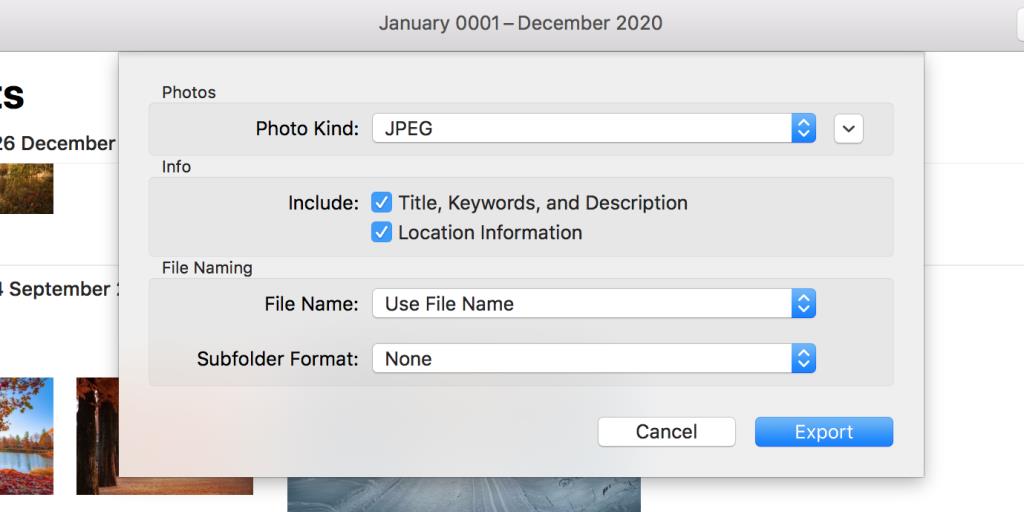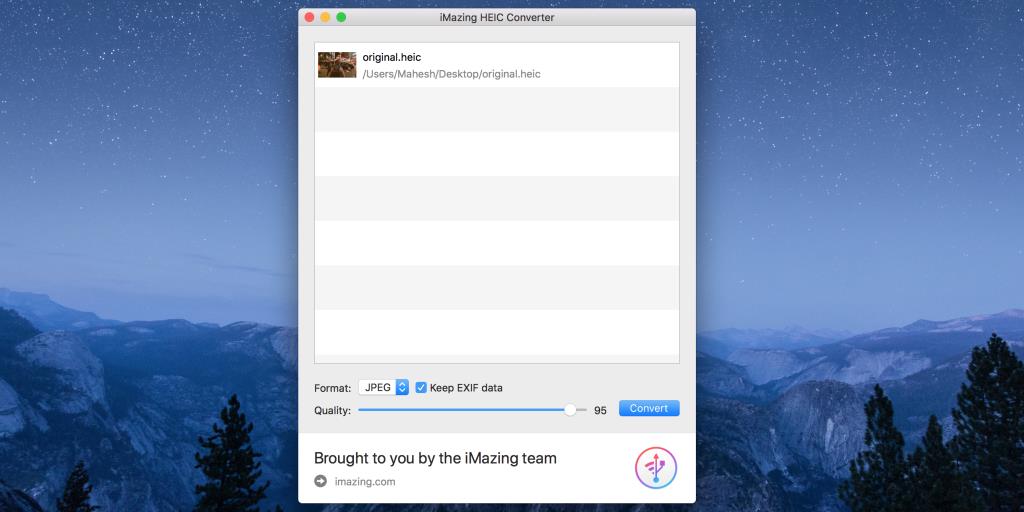คุณต้องการแก้ไขรูปภาพ iPhone บนอุปกรณ์ที่ไม่รองรับรูปแบบ HEIC ของ Apple หรือไม่ ไม่ต้องกังวล คุณสามารถแปลงรูปภาพ HEIC เป็น JPG บน Mac ของคุณ แล้วโอนรูปภาพที่แปลงแล้วไปยังอุปกรณ์ของคุณ
HEIC ยังคงเป็นรูปแบบที่ค่อนข้างใหม่ และยังมีอุปกรณ์และเว็บไซต์จำนวนมากที่ไม่สนับสนุนรูปแบบรูปภาพนี้
หากคุณต้องการให้รูปภาพของคุณทำงานกับไซต์หรืออุปกรณ์ที่ไม่รองรับรูปแบบนี้ คุณควรทราบวิธีแปลง HEIC เป็น JPG บน Mac ให้เป็นประโยชน์
HEIC คืออะไร?
HEIC คือรูปแบบภาพที่บีบอัดซึ่ง Apple เริ่มใช้เป็นรูปแบบภาพเริ่มต้นกับ iOS 11 หาก iPhone หรือ iPad ของคุณใช้ iOS 11 หรือใหม่กว่า ไฟล์ดังกล่าวจะบันทึกภาพที่ถ่ายไว้ในรูปแบบ HEIC
เนื่องจาก HEIC ส่วนใหญ่เป็นรูปแบบเฉพาะของ Apple คุณจะไม่ค่อยได้รับการสนับสนุนบนอุปกรณ์จากผู้ผลิตรายอื่นมากนัก นั่นเป็นเหตุผลหนึ่งที่คุณต้องแปลงรูปภาพ HEICให้เป็นรูปแบบที่ใช้กันอย่างแพร่หลาย เช่น JPG
แปลง HEIC เป็น JPG บน Mac โดยใช้ Preview
วิธีที่ง่ายที่สุดในการเปลี่ยน HEIC เป็น JPG บน Mac คือการใช้ Preview แม้ว่าคุณอาจคิดว่าแอปนี้เป็นเพียงโปรแกรมดูไฟล์ แต่จริงๆ แล้วแอปนี้สามารถแปลงรูปภาพของคุณได้เช่นกัน
ต่อไปนี้คือวิธีที่คุณใช้แสดงตัวอย่างเพื่อแปลงรูปภาพ HEIC เป็น JPG:
- คลิกขวาที่ภาพ HEIC ของคุณและเลือกเปิดด้วยตามมาด้วยการแสดงตัวอย่าง คุณสามารถดับเบิลคลิกแทนการคลิกขวาได้ ถ้าการแสดงตัวอย่างเป็นโปรแกรมแสดง HEIC เริ่มต้นบน Mac ของคุณ
- เมื่อดูตัวอย่างเปิดให้คลิกที่ไฟล์เมนูและเลือกส่งออก
- เลือกJPEGจากเมนูดรอปดาวน์รูปแบบ จากนั้นลากตัวเลื่อนคุณภาพเพื่อปรับคุณภาพสำหรับไฟล์ผลลัพธ์ของคุณ เลือกโฟลเดอร์ที่จะบันทึกภาพที่แปลงของคุณในจากนั้นคลิกบันทึก

การแสดงตัวอย่างจะแปลงรูปภาพ HEIC ของคุณและบันทึกไว้ในโฟลเดอร์ที่ระบุ
ใช้รูปภาพเพื่อเปลี่ยน HEIC เป็น JPG บน Mac
หากรูปภาพ HEIC ของคุณจัดเก็บไว้ในแอพรูปภาพ คุณสามารถใช้แอปนี้เพื่อแปลงรูปภาพ HEIC ทั้งหมดเป็น JPG ได้
โดยใช้วิธีดังนี้:
- หากรูปภาพ HEIC ของคุณไม่ได้อยู่ใน Photos ให้เปิด Photos คลิกFileแล้วเลือกนำเข้าเพื่อเพิ่มรูปภาพ HEIC ของคุณไปยังแอป
- เลือกรูปภาพของคุณในแอป คลิกเมนูไฟล์ที่ด้านบน คลิกส่งออกแล้วเลือกส่งออก X รูปภาพ (โดยที่Xคือจำนวนรูปภาพที่คุณเลือก)
- เลือกJPEGจากภาพชนิดเมนูแบบเลื่อนลงตรวจสอบตัวเลือกอื่น ๆ และจากนั้นคลิกส่งออก
- เลือกโฟลเดอร์ที่จะบันทึกภาพที่แปลงแล้ว
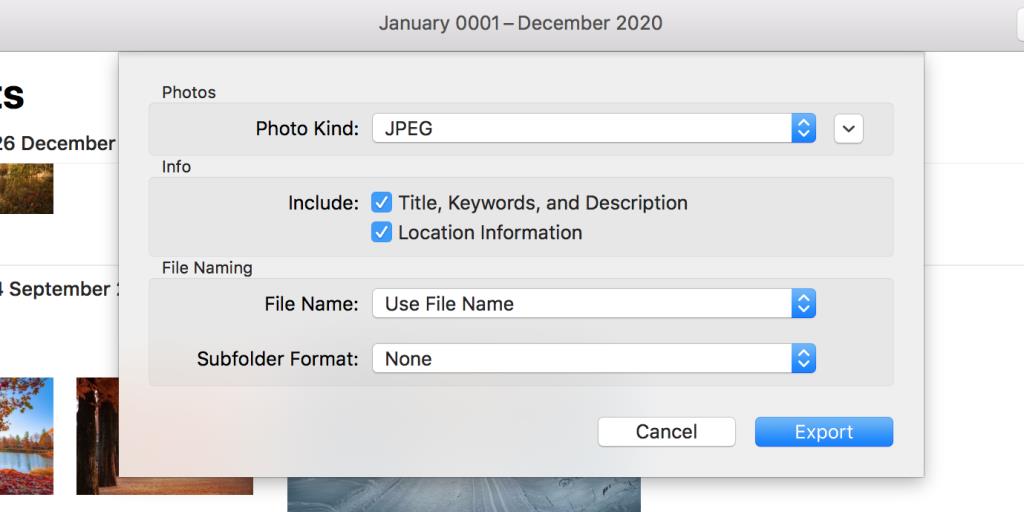
ใช้แอปของบุคคลที่สามฟรีเพื่อแปลง HEIC เป็น JPG บน Mac
มีแอพอื่นๆ ที่ให้คุณแปลง HEIC เป็น JPG บน Mac ของคุณได้ หนึ่งในแอพเหล่านี้คือ iMazing HEIC Converter (ฟรี) ช่วยให้คุณสามารถแปลงรูปภาพของคุณโดยการลากและวางรูปภาพของคุณลงในอินเทอร์เฟซของแอป
ที่เกี่ยวข้อง: วิธีเปิดไฟล์ HEIC บน Windows
นี่คือวิธีการแปลงภาพถ่ายของคุณด้วยแอพนี้:
- ดาวน์โหลดและติดตั้งแอปiMazing HEIC Converterฟรีหากยังไม่ได้ดำเนินการ
- เปิดแอปเมื่อติดตั้งแล้ว และลากไฟล์ HEIC ทั้งหมดของคุณไปยังอินเทอร์เฟซของแอป
- เลือกJPEGจากรูปแบบเมนูแบบเลื่อนลงเห็บเก็บข้อมูล EXIFถ้าคุณต้องการที่จะเก็บรักษาข้อมูลที่เลือกคุณภาพของภาพและจากนั้นคลิกแปลง
- เลือกโฟลเดอร์ที่คุณต้องการบันทึกภาพที่แปลงแล้ว
- คลิกแสดงไฟล์เพื่อดูภาพของคุณเมื่อมีการแปลง
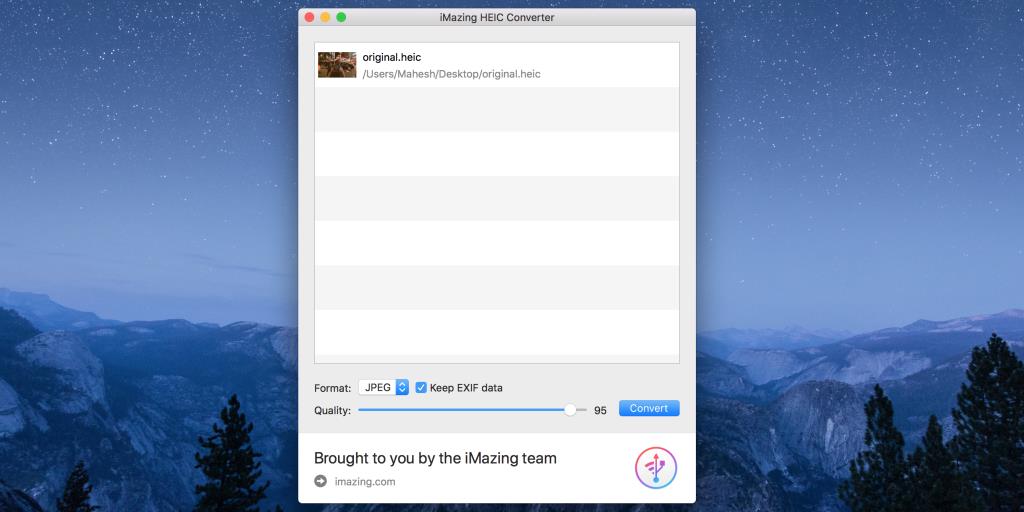
ทำให้รูปภาพของคุณสามารถเข้าถึงได้มากขึ้น
HEIC ยังคงเป็นรูปแบบใหม่และใช้งานได้กับอุปกรณ์บางอย่างเท่านั้น หากคุณกำลังจะแชร์ภาพ HEIC กับผู้ที่อาจใช้อุปกรณ์อื่น ให้ใช้ตัวเลือกด้านบนเพื่อแปลง HEIC เป็น JPG ก่อน
เมื่อคุณทำเสร็จแล้ว คุณก็พร้อมที่จะแบ่งปันรูปภาพของคุณกับใครก็ได้ที่คุณต้องการ